Treść
Ww. szczegółówa instrukcja ww. jest dostępna na blogu firmowym Krakweb pod adresem: https://krakweb.com/instrukcja-dodawanie-nowych-inwestycji-do-strony-www-dewelopera
Instrukcja opisuje samodzielne dodawanie małych inwestycji i mapowanie mieszkań na planie inwestycji lub budynku. Duzi deweloperzy zwykle zlecają nam kompleksową realizację serwisu i nowych etapów inwestycji - w tym również mapowanie. Niemniej ICEberg CMS umożliwia zrobienie tego samodzielnie, co prezentuje ta instrukcja. Potrzeba tylko trochę czasu, sumienności i dokładności, żeby przejść przez kilka niezbędnych kroków.
Jakie czynności jednak trzeba wykonać, żeby stworzyć nową inwestycję w serwisie dewelopera?
W skrócie można jednak powiedzieć, że aby stworzyć nową stronę nowej inwestycji należy:
- stworzyć w strukturze serwisu strukturę katalogów analogiczną z tą, która już istnieje dla innej inwestycji. W tym stworzyć folder na mieszkania.
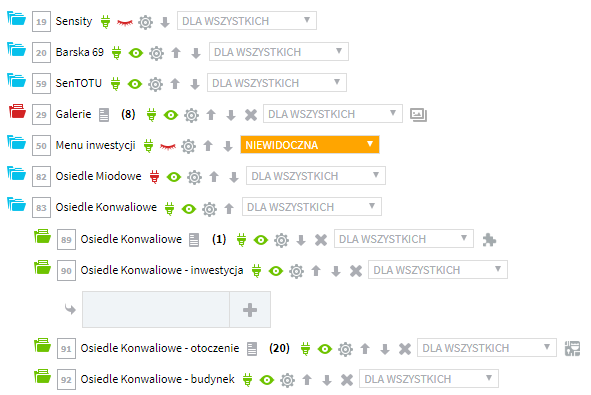
przykład struktury jednego z budynków. Każde z pięter można edytować. - dodać mieszkania / lokale. jeśli jest ich niewiele można dodać je ręcznie lub skopiować istniejące i zmodyfikować. Jeśli jest ich dużo polecamy import za pomocą modułu importu. W ciągu kilkudziesięciu sekund zaimportujesz arkusz z przygotowaną bazą mieszkań - bez względu na to czy będzie ich kilkanaście czy kilkaset.
- stworzyć landing page inwestycji. Najłatwiej stworzyć go jako kopię istniejącej strony stworzonej już wcześniej przez nas inwestycji. Można jednak też tworzyć go od zera.
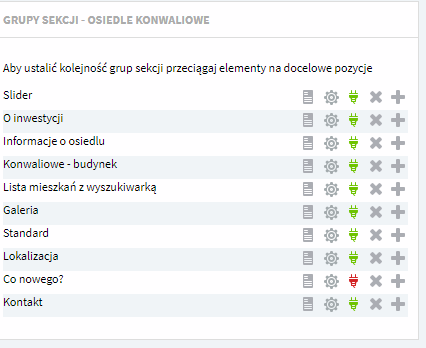
przykładowa struktura landing page jednej z inwestycji.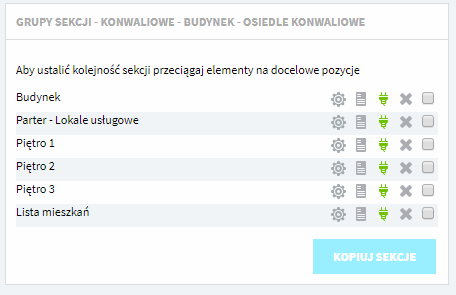
przykład struktury jednego z budynków. Każde z pięter można edytować. - zmapować inwestycję i mieszkania. W przypadku osiedla domków trzeba na zdjęciu pozaznaczać domki / lub mieszkania w domkach i przypisać do odpowiednich obszarów mieszkania z katalogu. W przypadku jednego bloku z wieloma mieszkaniami trzeba na budynku zaznaczyć wpierw piętra, potem dodać do serwisu piętra i na każdym piętrze zmapować poszczególne mieszkania.
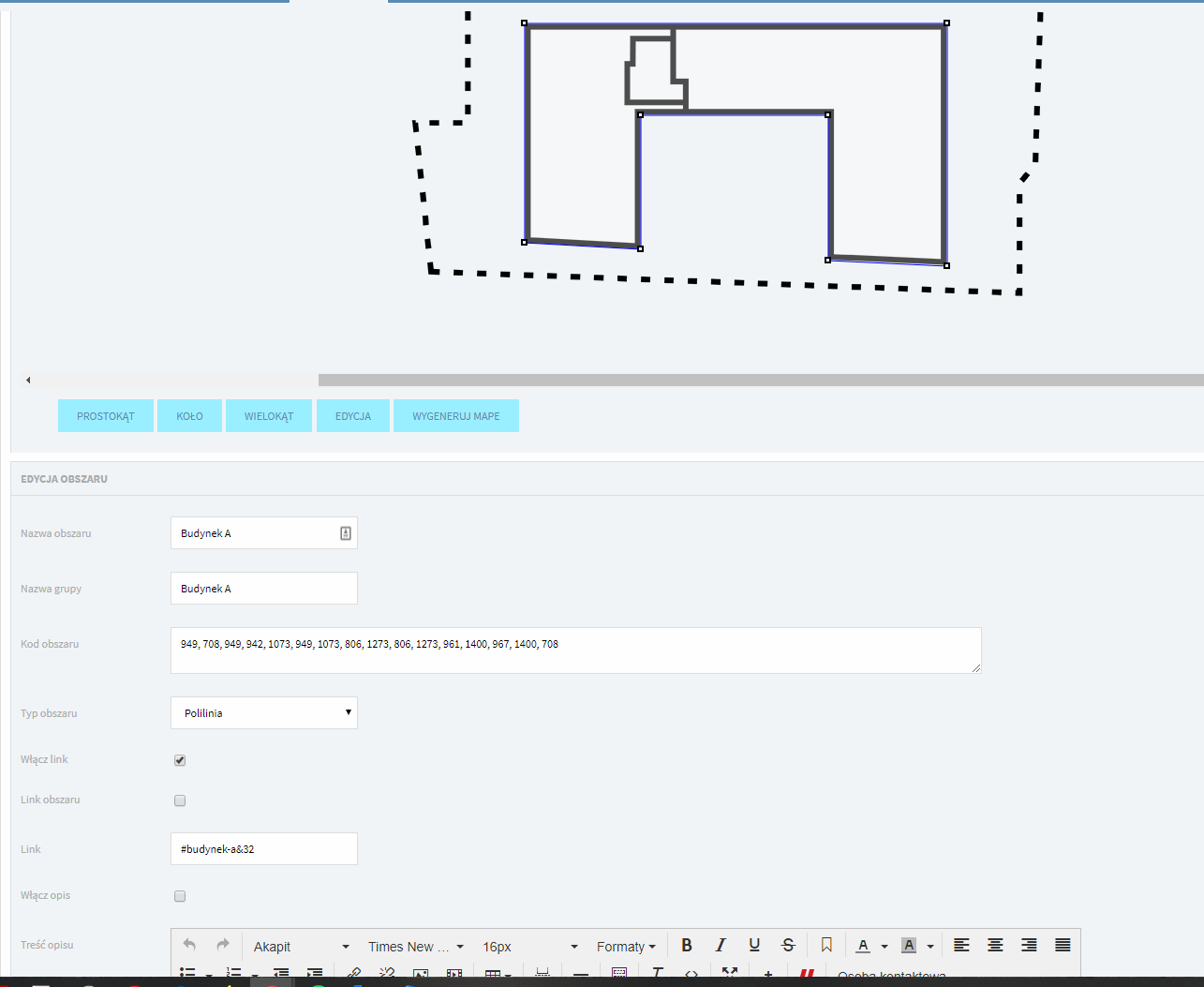
zrzut ekranu z mapera inwestycji - mapowanie budynku. klikanie na obrazku powoduje automatyczne definiwowanie obszaru w liczbach. Mapowanie polega na kliknaniu na obrazek, nie potrzeba nic kodować. - skonfigurować odpowiednie moduły dodatkowe. W przypadku dużych inwestycji trzeba np. dodać odpowiednie listy mieszkań i filtry. Opis tego co i jak zrobić otrzymasz od nas wraz z instrukcją i materiałami edukacyjnymi. Są to materiały indywidualnie dopasowywane do specyfiki Twojego projektu.
- stworzyć i powiązać treści - takie jak np. galerie, wpisy z dziennika budowy. Powiązanie po dodaniu polega na dopisaniu w zakładce tagi odpowiedniego tagu, a w przypadku galerii trzeba w odpowiednim boksie wpisać numer stworzonej galerii.
- stworzyć mapy otoczenia i dodać je do inwestycji. Obiekty do mapy otoczenia inwestycji możesz zaimportować, możesz też dodać je ręcznie.
Instrukcja opisuje więcej niż zwykle stosowane czynności. Nie wszystkie czynności z listy musisz wykonywać przy każdej inwestycji.
Służymy pomocą w ramach gwarancji (pakiet gwarancyjny obejmuje gwarancję, wsparcie techniczne i aktualizacje). W ramach tego pakietu bez dodatkowych opłat pomożemy Ci więc stworzyć samodzielnie stronę nowej inwestycji.
Przykładowe inwestycje stworzone w ten sposób możesz zobaczyć pod adresami:
Dalszą część artykułu przeczytasz poniżej - pod formularzem.



